分类
网络打印机是指通过打印服务器(内置或者外置)将打印机作为独立的设备接入局域网或者internet,从而使打印机摆脱一直以来作为电脑外设的附属地位,使之成为网络中的独立成员,成为一个可与其并驾齐驱的网络节点和信息管理与输出终端,其他成员可以直接访问使用该打印机。是很多办公必备的技巧,那么在win8系统该如何安装网络打印机呢?想必很多刚接触到win8系统的用户都不知道该如何进行安装,下面一起来看看安装教程吧。
Win8系统网络打印机安装步骤:
1. 按windows+X键进入控制面板;
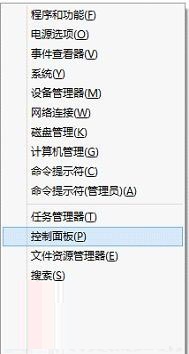
2. 在“硬件和声音”中单击“查看设备和打印机”;
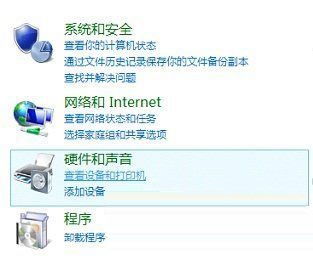
3. 在设备和打印机窗口中单击“添加打印机”;
4. 在添加打印机窗口中,单击“停止”按钮停止搜索打印机,然后单击“我需要。的打印机不在列表中”,然后单击“下一步”按钮;
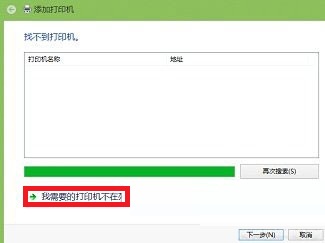
5. 选择“通过手动添加本地打印机或网络打印机”,再单击“下一步”按钮;
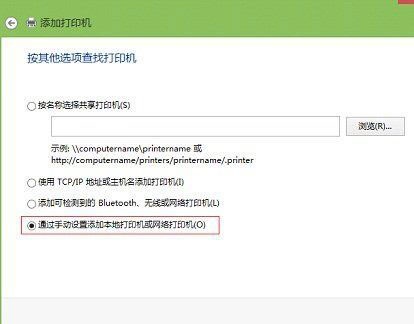
6. 选择“创建新端口”,“端口类型”选择“Local Port”,单击“下一步”按钮;
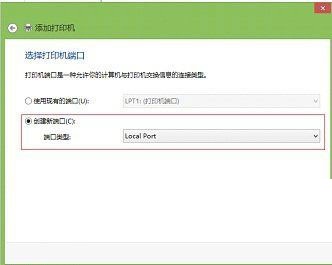
7. 在端口名称里,依据网络共享的打印机地址和名称,输入相应内容为端口号;单击确定后再单击“下一步”;
8. 假如在打印机列表中不能找到你的打印机型号,可以从磁盘安装打印机驱动;
9. 输入打印机名称,网络打印机安装完成。
网络打印机在win8系统下安装也是比较简单的,可能是全新的win8系统在操作上有某些改变而让很多用户无法安装,如果你对网络打印机有所需要的话可以按照教程的步骤去操作。